SimpleScreenRecorderでUbuntuの画面録画!インストール・使い方を確認
先日、スマホで画面録画をする方法を探ってみました。
今度は、Ubuntuで画面の録画をするにはどうするかを見てみます。
まずは、標準のソフトで画面録画ができないか調べました。
やり方は簡単に見つかりましたし、録画自体は簡単に出来ます(Ctrl + Shift +Alt + R 同時押下で録画が開始できます)が、標準では 30秒の録画しかできません!
この時間変更はコマンドを打ち込むことで解決できますが、音声が録画できない問題が残ります。
そこで、代わりに見つけたのが、SimpleScreenRecorder というアプリです。このアプリは、Youtube 用に録画することもできる優秀なアプリです。
このアプリのUbuntuへのインストール方法と使い方を解説しましたので、ご覧になってください。
SimpleScreenRecorderインストール
さて、アプリのインストールですが、60爺が見たインストールは、ほとんどが以下のコマンドを使用して実施するものでした。
sudo apt-get install simplescreenrecorder60爺の ubuntu の環境はデスクトップ環境ですので、コマンドを使わず、デスクトップからインストールできないか探ってみました。
アプリ検索
始めにアプリを検索します。初画面から、ここをクリックしましょう。
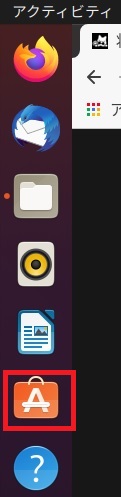
検索画面が表示されますので、左上にある「虫眼鏡」アイコンをクリックします。
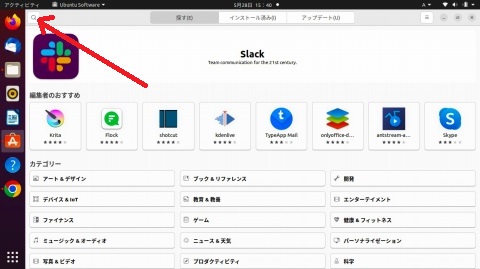
検索窓が表示されますので、ここに「simplescreen」と入力します。


すると、二つの候補が表示されました。
インストール
60爺は、候補にあるうち、上のアプリをクリックしました。
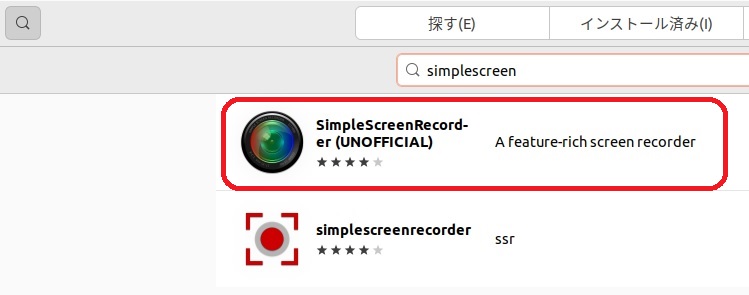
詳細画面が表示されますので、「インストール」ボタンをクリックします。
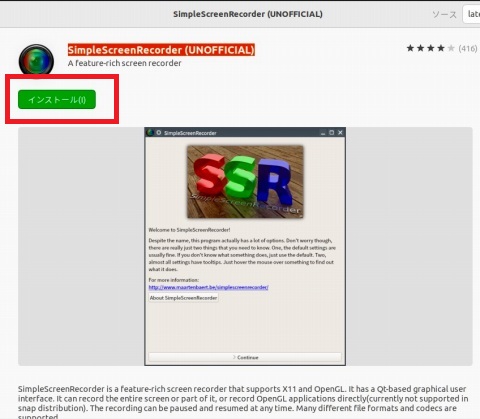
認証を求められたら入力しましょう。
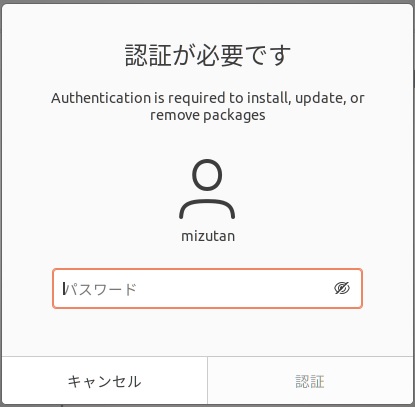
インストールが始まります。
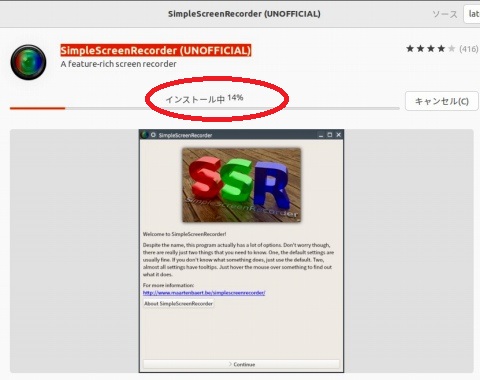
この画面になったら、インストール完了です。
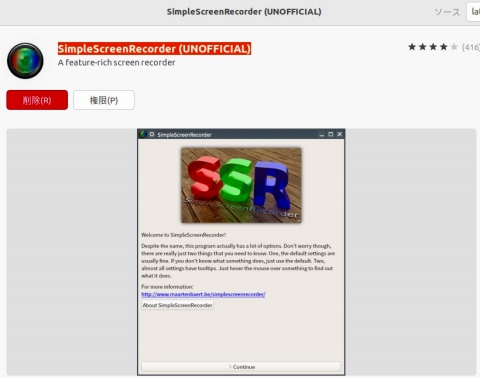
いずれも問題なく実施できましたね。
SimpleScreenRecorderで画面録画実施
SimpleScreenRecorder を実際に使ってみましょう。
初画面からアクティビティの画面を表示します。

すると、アプリの一覧が表示されますので、この中から、SimpleScreenRecorder をクリックします。
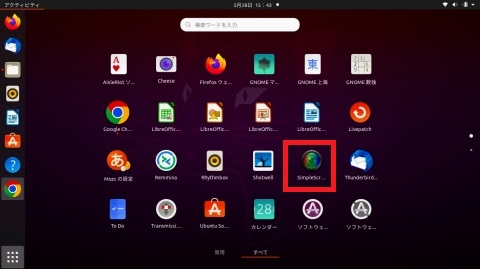
60爺のパソコンでは、立ち上がりにちょっと時間がかかりました。
特定のグラフィックボードを使っているとアラートが出る場合もあるようですが、60爺の場合は問題ありませんでした。
「ようこそ」の画面が表示されますので、「続行」をクリックします。
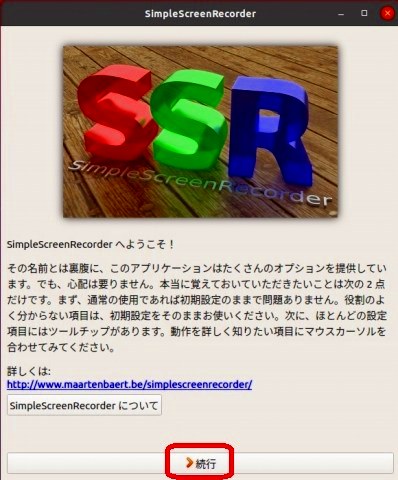
映像入力でどこを録画するか決定します。「60爺はスクリーン全体を録画」を指定しました。音声が必要ない場合は「音声を記録」のチェック項目を外します。
「続行」をクリックします。
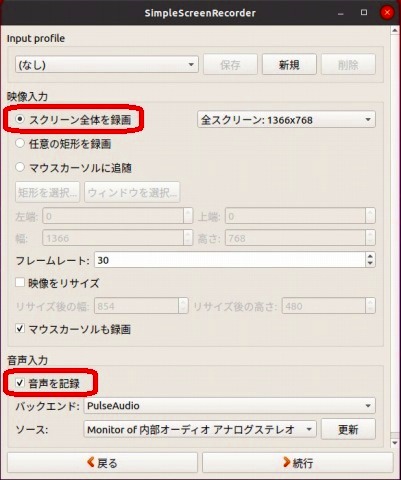
保存場所を指定して、ファイルの保存場所にある名称の最後を「mp4」にしました。コーデックは「H.264」(デフォルトのまま)にします。
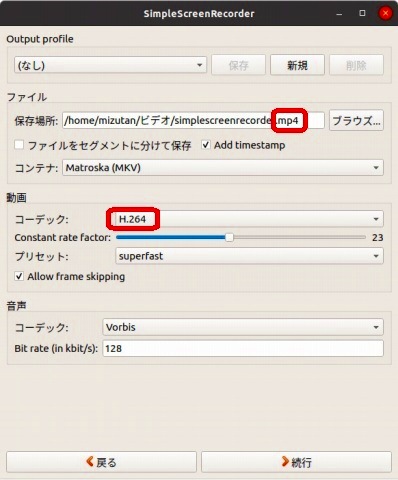
ここで、「続行」をクリックすると録画が開始されますが、キーボードで録画を開始することも出来ます(「Ctrl + R」)。
60爺としては、スムーズに目的の画面を録画することができるキーボードを使った録画のスタートを推奨します。
録画を終了するときも同様に「Ctrl + R」で実施できます。
録画終了後、「録画を保存」で指定した場所に保存しましょう。
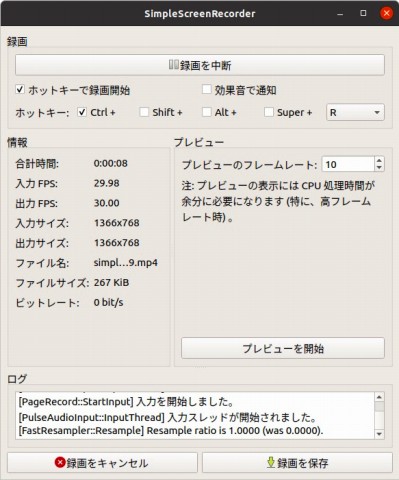
SimpleScreenRecorderの操作でも特に問題は発生しませんでしたね。
コーデックなしの対応
ところが、出来上がった動画を再生しようとした際に、次のような「このファイルを再生できません」というエラーが発生しました。
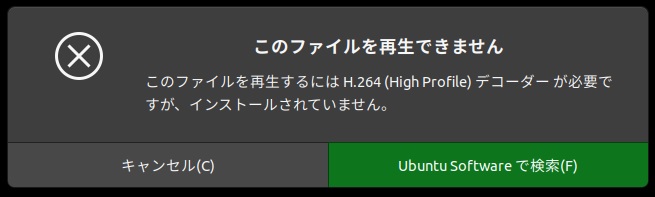
メッセージの中で「H.264 のデコーダー必要」とも言っています。
要は、デコーダーをインストールしなければならないようです。
参考資料を見て、デコーダーをインストールしました。
sudo apt-get install ubuntu-restricted-extrasインストールの途中で、参考資料にあるように、ttf-mscorefonts-installer画面の同意が必要となります。
「Tab」キーを使用して「了解」を選択して「Enter」を押下します。
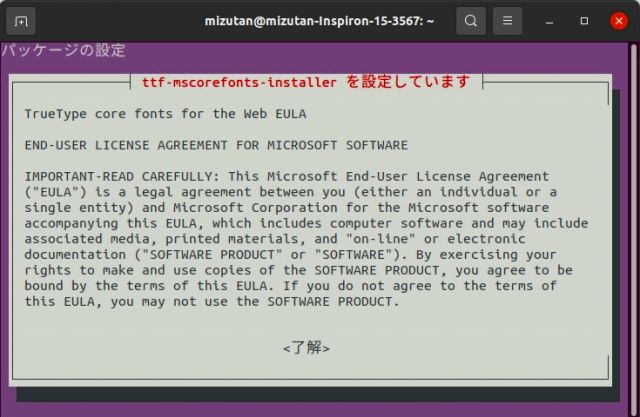
合わせて、ttf -mscorefonts -installer画面での了解が必要です。「←」キーを押下して「はい」を選択して「Enter」を押下します。
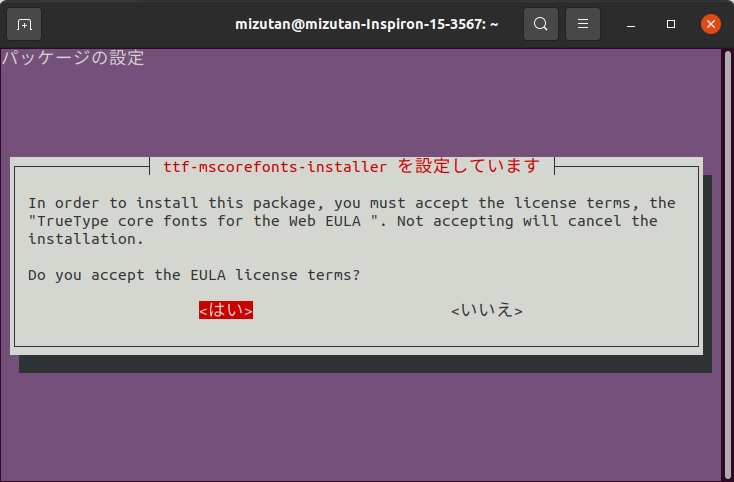
これで、先程のエラーは解消し、出来上がった動画を再生できました。
※ubuntuの実施作業をすべてまとめた記事がこちらです。
⇒ ubuntuのインストールから各種設定まで!実際に試した内容を全部紹介
おわりに
SimpleScreenRecorder は立ち上がりがちょっと遅いのが気になりますが、簡単に画面録画できる優秀なアプリです。
今のところ、YOUTUBE への掲載などは考えていませんが、何かを録画する際、簡単に実施できます。
パソコンに負荷がかかっている場合でも、録画が途中で落ちることなく実施してくれるようなので安心ですね。
皆さんも、SimpleScreenRecorderを使ってみてください。
■思えば「ubuntu」の記事も増えてきました。
参考資料
Ubuntuでmp4などの動画が再生できない場合
Ubuntuの画面録画が簡単にできるSimpleScreenRecorderのインストール方法と使い方















ディスカッション
コメント一覧
まだ、コメントがありません